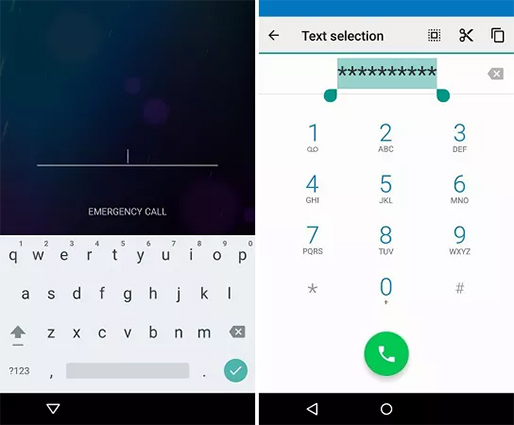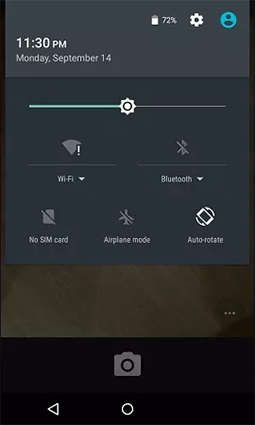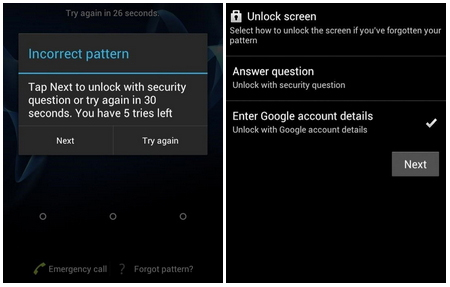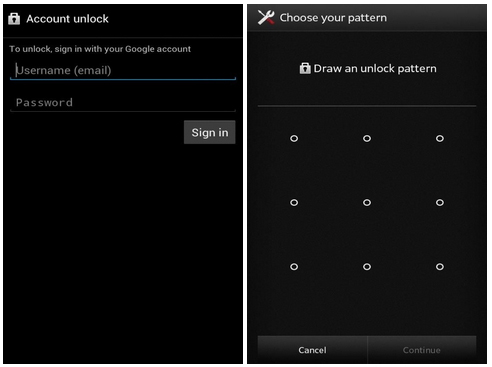Android akıllı telefonunuz kadar kişisel bir şeyi güvenceye almak bugünlerde gerçekten önemli. Ama kendinizi kendi cihazınızdan kilitlediğinizde ne yaparsınız? Cihazın kilidini açmanın birçok yolu olsa da hiçbiri bir google hesabı kullanmak kadar güvenli ve güvenilir değildir. Google hesabı, cihazınıza başka bir güvenlik katmanı ekler.
Ancak, Google hesabını unuttuysanız ne yapabilirsiniz? Böylece, şu soru ortaya çıkıyor: google hesabı olmadan Android telefon nasıl açılır . Neyse ki, Google hesabınızı kullanmadan cihazınızın kilit ekranını atlamak için bazı güvenli yöntemler var. Ve bu bölümde, bir Google hesabı kullanmadan bir Android akıllı telefondaki kilit ekranını atlamak için dört farklı yaklaşıma bakacağız.
- Bölüm 1: Google Hesabı Olmadan Android Telefonun Kilidini Açma
- 1. Yol: PassFab Android Unlock'ı Kullanarak Google Hesabı Olmadan Android Telefonun Kilidini Açın [En Kolay]
- 2. Yol: Kilit Ekranını Atlamak için Kilit Ekranı Kullanıcı Arayüzü Crush
- 3. Yol: Telefonun Kilidini Açmak için Güvenli Modda Yeniden Başlatın
- Yol 4: Parolayı Silmek için ADB Kullanın
- 5. Yol: Parolayı Silmek için Samsung Cep Telefonumu Bul'u kullanın
- 6. Yol: Parolayı Silmek için Cihazımı Bul'u kullanın
- Bölüm 2: Google Hesabı ile Android Telefonun Kilidi Nasıl Açılır
Bölüm 1: Google Hesabı Olmadan Android Telefonun Kilidi Nasıl Açılır?
Android, çoğu işletim sistemi gibi, istenmeyen cihaz kullanımını önlemek için yerleşik güvenlik özelliklerine sahiptir. Android, bir PIN, şifre ve/veya bir desen kullanarak telefonu korur. Deseninizi veya parolanızı birkaç kez yanlış girmeye çalıştığınızda, Android telefonunuzu otomatik olarak kilitler. Ama merak etmeyin, google hesabı olmadan android telefonumun kilidini nasıl açabileceğimin 4 farklı yolu var:
1. Yol: PassFab Android Unlock'ı Kullanarak Google Hesabı Olmadan Android Telefonun Kilidini Açma [En Kolay]
Bu, bir google hesabı olmadan android telefonunuzun kilidini açmayı deneyebileceğiniz ilk yöntemdir. Bu, özellikle Android kilit ekranı şifrenizi unuttuysanız veya Google'ın fabrika ayarlarına sıfırlama koruma sistemini atlamanız gerekiyorsa kullanışlıdır.
PassFab, bir google hesabı olmadan android telefonların kilidini açabilir, bu nedenle Google hesap ayrıntılarınızı hatırlayamıyorsanız endişelenmenize gerek yok. kullanarak bir google hesabı olmayan bir android telefonun kilidini açmak için PassFab Android Unlock'ı kullanmak için bu adımları izleyin. PassFab Android Unlock :
İpuçları: PassFab Android Unlock'ın Google Lock'u (FRP) kaldırma işlevi yalnızca Samsung cihazlarını destekler.
Adım 1: Başlamak için PassFab Android Unlock'ı cihazınıza veya dizüstü bilgisayarınıza indirin. Telefonunuzu dizüstü bilgisayarınıza bağlayın ve PassFab Android Unlock'ın arayüzüne gidin. Android telefonunuzun kilidini açmak için "Ekran Kilidini Kaldır"ı tıklayın.

Adım 2: Telefonunuz başarıyla bağlandığında, "Başlat" düğmesini tıklamanızı isteyen bir sekme görünecektir. Ayrıca, kilit ekranı şifresini kaldırmanın dosyalarınızı kalıcı olarak sileceğine dair bir uyarı göreceksiniz. Devam etmek için "Evet"i seçin.


Adım 3: Şifre telefonunuzdan silinene kadar işlemin tamamlanması için birkaç saniye beklemelisiniz.

Adım 4: Android akıllı telefonunuzun kilit ekranı şifresi kaldırıldı ve artık zorlanmadan kullanabilirsiniz.

2. Yol: Kilit Ekranını Atlamak için Kilit Ekranı Kullanıcı Arayüzü Crush
Google hesabını bilmeden bir Android telefonun kilidinin nasıl açılacağını düzeltmenin bir başka yolu da kilit ekranının kullanıcı arayüzünü kilitlemektir. Bu, telefonun arayüzüne erişmenizi sağlar. Bu yaklaşım yalnızca 5.0-5.1.1 sürümünü çalıştıran Android cihazlarda çalışır. Bu yöntemin kriterlerini karşılıyorsanız, telefonunuzun kilidini açmak için aşağıdaki adımlara ilerleyin.
Başlamak için, kilitli cihazınızın çeviricisini açın ve "Acil Durum" seçeneğini seçin, ardından "10" yıldız işaretini çevirin. Bundan sonra, vurgulamak için tüm yıldız işaretlerine çift tıkladıktan sonra "kopyala" yı tıklayın.

Ardından, alana tıklamanız ve kopyalanan dizeyi yapıştırmanız gerekir. Kopyalanan dizeyi artık yapıştıramayacak duruma gelene kadar bu işlemi tekrarlayın.

Şimdi kilit ekranına gidin ve kamera kısayolunu açın, ardından bildirim çekmecesini aşağı çekin.

- Bundan sonra, "Ayarlar" düğmesine tıklayın ve ekranınızda bir şifre istemi görünecektir. Burada da aynı kopyala-yapıştır prosedürü izlenmelidir. Başka bir dize yapıştırmadan önce imlecinizin bir öncekinin sonunda olduğundan emin olun.
- Son işlemi birkaç kez yaptıktan sonra telefonunuza erişebileceksiniz.
3. Yol: Telefonun Kilidini Açmak için Güvenli Modda Yeniden Başlatın
Telefonunuzda bir üçüncü taraf kilit ekranı uygulaması kullanıyorsanız, telefonunuzu güvenli modda başlatmak, cihaz kilit ekranını atlamanıza olanak tanır. Prosedür basit ve takip edilmesi kolaydır. Bu yöntemi kullanarak google hesabı olmadan Android telefonumun kilidini nasıl açacağımı öğrenmek için aşağıdaki adımları izleyin:
İlk olarak, cihazınızın kilit ekranındaki Güç menüsüne gidin, telefonunuzu güvenli moda getirmek için "Kapat" düğmesini veya seçeneğini basılı tutun.
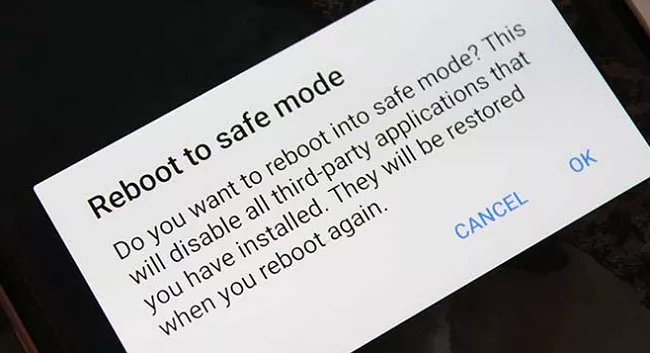
İkinci olarak, bu işlem daha sonra üçüncü taraf kilit ekranı programını devre dışı bırakır ve bu sırada onu silebilir veya mobil verilerinizi sıfırlayabilirsiniz.
Bundan sonra, cihazınızı yeniden başlatmanız gerekir. Son olarak, üçüncü taraf kilit ekranı telefonunuzdan tamamen silinebilir.
Yol 4: Parolayı Silmek için ADB Kullanın
ADB, Google hesabınızı kullanmak zorunda kalmadan Android telefonunuzun kilidini açmanın dördüncü yoludur. Bu yaklaşımın uygulanması birkaç teknolojik beceri gerektirir. Ayrıca, telefonunuz kilitlenmeden önce USB Hata Ayıklama seçeneğinin etkinleştirilmesi ve bilgisayarınıza ADB üzerinden telefonunuza erişmesi için izin vermeniz gerekir.
Aşağıda, google hesabı ve şifresi olmadan Android telefonun kilidinin nasıl açılacağına ilişkin adım adım bir kılavuz bulunmaktadır:
Adım 1: Telefonunuzu bilgisayara bağlamak için bir USB kablosu kullanın. Daha sonra "R" harfine ve "Windows" tuşlarına aynı anda basılı tutarak sistem ekranında kutucuk çıkacaktır. Komut İstemi penceresini açmak için giriş alanına "cmd" yazın ve ardından "Tamam" düğmesine basın.
Adım 2: Ardından "adb shell rm /data/system/gesture.key" komutunu girdikten sonra "Enter" tuşuna basın.
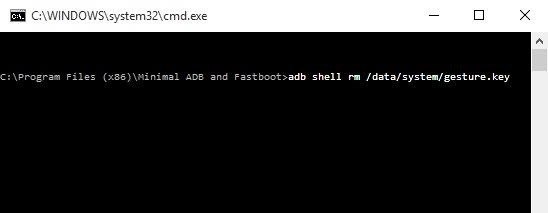
Adım 3: Bunu yaptıktan sonra şifre kaldırılabilir. Ayrıca, cihazınız yeniden başlatılmadan önce yeni bir kalıp/PIN/şifre belirleyebilirsiniz.
5. Yol: Parolayı Silmek için Samsung Cep Telefonumu Bul'u kullanın
Google hesabı olmayan android Telefonların kilidini açmak için kullanılan bu yöntem, Samsung cihazlarıyla çalışır. Samsung'da google hesabını atlamak için Samsung Galaxy'nin Cep Telefonumu Bul özelliğini kullanır. Cihazınızın kilidini açtıktan sonra, Google hesabınızı android telefonunuzdan kaldırma seçeneğiniz bile vardır.
Cep Telefonumu Bul özelliğini kullanarak Samsung telefonlarında google hesabını atlamak için bu adımları izleyin.
İpuçları:
1. Samsung telefonunuz Cihazımı Bul'u açtı.
2. Samsung telefonunuz konumu açtı.
3. Telefonunuzda bir Samsung hesabına giriş yaptınız ve bu hesap etkinleştirildi.
git https://findmymobile.samsung.com/ bilgisayarınızda. Ardından, Samsung hesap ayrıntılarınızı kullanarak uygulamada oturum açın.

“Cep Telefonumu Bul” seçeneğine tıklayın ve kilitli Samsung telefonunu bulun, ardından “Kilidi Aç” seçeneğini seçin.

Komutunuzu onaylamak için “Kilidi Aç” a basın.

Ardından, onaylamak için Samsung hesap şifresini girin ve "İleri" ye tıklayın. Samsung android telefonunuzun kilidi bir süre sonra açılmalıdır.

6. Yol: Parolayı Silmek için Cihazımı Bul'u kullanın
Yukarıda belirtilen yönteme benzer. Bu yöntem, bir Google hesabı olmayan android Telefonların kilidini açmak için Cihazımı Bul uygulamasını kullanır. Yani, bir Samsung cihazınız yoksa ve yukarıdaki yöntemi kullanamıyorsanız. Bir Google hesabı olmadan Android Telefonunuzun kilidini açmak için bu yöntemin adımlarını takip edebilirsiniz.
İpuçları:
1. Telefonunuz açık.
2.Telefonunuz Google hesabında oturum açmış.
3. telefonunuz mobil veriye veya Wi-Fi'ye bağlı.
4.Telefonunuz Google Play'de görüntülenebilir.
5.Konum özelliği açık.
6. "Cihazımı bul" açık.
- git https://www.google.com/android/find herhangi bir web tarayıcısında ve Google hesap ayrıntılarınızı kullanarak giriş yapın.
Web sayfasının içinde, Google hesabınıza bağlı tüm android telefonları gösterecektir. Kilitli Android telefonunuzu seçin ve “Cihazı Sil”e basın.

- Komutunuzu onaylamak için tekrar “Sil”i seçin.
- Android telefon sıfırlanacak ve android telefonunuzu yeni bir telefonmuş gibi kullanabilirsiniz.
Bu yöntemin cihazınızda sakladığınız tüm verileri sildiğini unutmamak önemlidir. Bu nedenle, android cihazınızı sürekli olarak düzenli olarak yedeklemek her zaman iyi bir fikirdir.
Bölüm 2: Google Hesabı ile Android Telefonun Kilidi Nasıl Açılır
Yukarıda tartıştığımız tüm yöntemler, herhangi bir Google hesabı olmadan kullanılır. Ancak bu bölümde Google hesabı olan bir Android telefonun kilidinin nasıl açılacağını göreceğiz. Android telefonun kilidini açma hakkında daha fazla bilgi edinmek istiyorsanız, Google hesabıyla Android telefonun kilidini nasıl açacağınıza hızlı bir Genel Bakış yapalım.
1: Android Cihaz Yöneticisini Kullanın
Google hesabını hatırlıyorsanız, Android Cihaz Yöneticisi Hizmetini kullanmak, cihazın kilit ekranını atlamanın çok uygun bir yoludur. Bu yaklaşım, tüm Android işletim sistemlerinde çalışır ve kilit açma mekanizması oldukça basittir. İşte ayrıntılı kılavuz:
- Başlamak için bilgisayar tarayıcısını açın ve Android Aygıt Yöneticisi Hizmetine gidin. Bundan sonra, kilitli Android telefonunuzun kilidini açmak için kullandığınız Google hesap kimliğiyle oturum açın.
Giriş işlemini tamamladıktan sonra telefonunuzu seçin ve aşağıda görüldüğü gibi "Sil" düğmesine basın. Android akıllı telefonu silecek ve şifre sormadan kilit ekranının kilidini açacaktı.

2.: "Desenimi Unuttum" seçeneğini kullanın
Ayrıca, 4.4 veya daha eski sürümleri çalıştıran Android cihazlarda önceden yüklenmiş olarak gelen "Desenimi Unuttum" seçeneğini kullanabilirsiniz. Ancak bu işlem, yalnızca bir Google hesabınız varsa ve telefonunuz kilitlenmeden önce oturum açtıysanız çalışır.
"Desenimi Unuttum" özelliğini etkinleştirmek için cihazınızın kilit ekranında birkaç başarısız şifre denemesi yapın. Aldıktan sonra, basın ve "Google hesap ayrıntılarını girin" seçeneğini seçin.

Bundan sonra, cihazınızın kilit ekranının şifresini sıfırlamak için Google hesap kimliğinizi ve şifrenizi girin. Google, cihazınızın kilidini açmak için kullanabileceğiniz yeni bir kalıp kilidi içeren bir e-posta gönderebilir.

Çözüm
Birkaç yöntem hakkında konuştuk Google hesabı olmadan Android telefonun kilidi nasıl açılır ve Google hesabı ile. Ancak, bunu yapmanın hızlı ve kolay bir yolunu istiyorsanız, PassFab Android Unlock sizin için bir araçtır. Akıllı telefonunuzdaki her türlü ekran kilidini herhangi bir güçlük çekmeden atlamanıza olanak tanır. Diğer araçlardan farklı olarak bu yazılım, telefonunuzun kilidini açmak için herhangi bir teknolojik bilgi gerektirmez.